Comment Combiner des Fichiers PDF sur un Mac de Manière Sécurisée : Un Guide Amical
Apprenez à combiner des fichiers PDF sur un Mac avec ce guide facile. Découvrez deux méthodes pour fusionner des PDFs en utilisant PDFBoosters.ai et l'application Aperçu intégrée de Mac.

Si vous vous êtes déjà retrouvé avec plusieurs fichiers PDF éparpillés et vous êtes demandé, Comment puis-je tous les fusionner ?, vous n'êtes pas seul. Que vous travailliez sur un gros rapport, que vous organisiez des documents pour le travail, ou que vous fassiez simplement le tri dans votre vie numérique, savoir comment combiner des fichiers PDF sur un Mac peut faire une grande différence.
Heureusement, si vous êtes un utilisateur de Mac, vous avez quelques moyens simples de fusionner des PDFs, en ligne comme hors ligne. Dans ce guide, je vais vous expliquer deux méthodes : utiliser un outil en ligne comme PDFBoosters.ai pour une fusion rapide et facile, et utiliser l'application Aperçu intégrée de macOS pour une approche plus pratique.
Pourquoi Apprendre à Combiner des Fichiers PDF sur un Mac ?
Avant de plonger, vous vous demandez peut-être—pourquoi ai-je besoin de combiner des PDFs en premier lieu ?
Eh bien, c'est super pratique pour des choses comme :
- Tout garder ensemble : Au lieu de jongler entre les fichiers, vous pouvez avoir tout dans un seul document.
- Rationaliser vos projets : Que vous soyez un étudiant fusionnant des devoirs ou un professionnel compilant des rapports, combiner des PDFs garde les choses organisées.
- Gagner du temps et éviter des maux de tête : Quand tous vos documents sont dans un seul fichier, il est plus facile de naviguer et de partager.
Maintenant que vous êtes prêt à rationaliser votre flux de travail, passons aux méthodes !
Méthode 1 : Combiner des Fichiers PDF en Utilisant PDFBoosters.ai
D'abord, parlons de PDFBoosters.ai, un outil en ligne qui rend la combinaison de PDFs facile comme bonjour. Pourquoi télécharger un logiciel ou gérer des programmes compliqués quand vous pouvez tout faire dans votre navigateur ? Le meilleur dans tout ça—c'est rapide, facile et sécurisé.
Voici comment utiliser PDFBoosters.ai pour fusionner vos PDFs en quelques clics :
Étapes pour Combiner des PDFs avec PDFBoosters.ai :
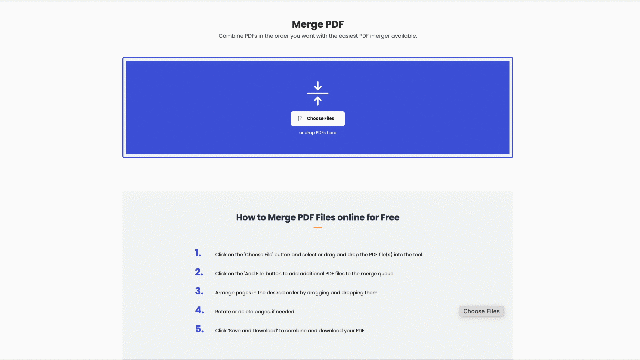
-
Allez sur l'outil Fusionner PDF : Commencez par vous rendre sur l'outil Fusionner PDF de PDFBoosters.ai. Vous serez accueilli par une interface super simple conçue pour la facilité d'utilisation.
-
Sélectionnez les PDFs que Vous Voulez Combiner : Cliquez sur le bouton "Choisir des fichiers" et sélectionnez les PDFs que vous souhaitez fusionner depuis votre appareil. Vous pouvez sélectionner plusieurs fichiers à la fois ou les ajouter un par un. L'outil vous permet même d'ajouter d'autres PDFs plus tard, ce qui est un sauveur si vous oubliez quelque chose !
-
Ajoutez Plus de PDFs si Nécessaire : Vous n'avez pas ajouté tous vos fichiers d'un coup ? Pas de problème ! Il suffit d'appuyer sur le "+ Bouton" et continuez à les ajouter. Pas besoin de recommencer !
-
Organisez Vos Pages : Voici la partie amusante—faites glisser et déposez les pages dans l'ordre que vous souhaitez. Vous avez besoin de cette page de couverture en haut ? Déplacez-la là. Réorganiser n'a jamais été aussi simple.
-
Cliquez sur “Terminer” et Fusionnez : Une fois que tout semble parfait, appuyez sur le bouton "Enregistrer et Télécharger". L'outil fera sa magie et fusionnera vos PDFs en quelques secondes.
-
Téléchargez Votre PDF Combiné : Ta-da ! Votre nouveau PDF magnifiquement fusionné est prêt à être téléchargé. Il vous suffit de cliquer sur le bouton de téléchargement, et c'est fini.
Utiliser PDFBoosters.ai est parfait lorsque vous voulez quelque chose de rapide et simple. Que ce soit quelques PDFs ou un lot plus important de fichiers, cet outil gère tout sans se fatiguer.
Méthode 2 : Combiner des Fichiers PDF avec Aperçu (Outil Intégré de Mac)
Si vous êtes du genre à préférer gérer les choses hors ligne, pas de soucis—l'application Aperçu intégrée de Mac est là pour vous. Aperçu est l'un de ces outils sous-estimés que beaucoup de gens négligent. Ce n'est pas seulement pour visualiser des PDFs ; c'est aussi un excellent outil pour les fusionner !
Voici comment vous pouvez combiner des fichiers PDF en utilisant Aperçu :
Guide Étape par Étape pour Combiner des PDFs avec Aperçu :
-
Ouvrez le Premier PDF dans Aperçu : Commencez par ouvrir votre premier PDF. Il suffit de double-cliquer sur le fichier, et il s'ouvrira automatiquement dans Aperçu.
-
Affichez la Barre Latérale des Miniatures : Dans la fenêtre Aperçu, allez dans Affichage > Miniatures pour afficher une barre latérale avec des aperçus miniature de vos pages PDF à gauche. Cela vous aidera à voir ce avec quoi vous travaillez.
-
Faites Glisser et Déposer des PDFs Supplémentaires : Voici où la magie opère—il suffit de faire glisser les PDFs que vous souhaitez ajouter directement dans la barre latérale des miniatures. Vous pouvez les placer où vous le souhaitez : au début, au milieu, ou à la fin.
-
Réorganisez les Pages si Nécessaire : Une fois que tous vos PDFs sont ajoutés, vous pouvez réorganiser les pages en les faisant glisser vers le haut ou vers le bas dans la barre latérale. Mettez tout dans le bon ordre avant d'enregistrer.
-
Enregistrez Votre Nouveau PDF Combiné : Une fois que vous êtes satisfait de l'arrangement, allez dans Fichier > Exporter en tant que PDF pour enregistrer votre fichier nouvellement combiné. C'est aussi simple que ça !
Insérer des Pages Dans un PDF Existant avec Aperçu
Et si vous ne voulez pas fusionner des PDFs entiers mais juste insérer quelques pages ? Aperçu peut le faire aussi :
-
Ouvrez le PDF Dans Lequel Vous Voulez Ajouter des Pages : Ouvrez le document de base dans Aperçu.
-
Trouvez les Pages Que Vous Voulez Insérer : Ouvrez le second PDF qui contient les pages que vous souhaitez ajouter. Assurez-vous également d'afficher les miniatures dans les deux PDFs en sélectionnant Affichage > Miniatures.
-
Faites Glisser et Déposer des Pages : Faites simplement glisser les pages spécifiques dont vous avez besoin depuis le second PDF vers le premier. Placez-les où vous le souhaitez dans le document.
-
Enregistrez Votre PDF Mis à Jour : Lorsque tout semble bon, enregistrez le fichier en allant dans Fichier > Exporter en tant que PDF.
En Conclusion
Et voilà—deux méthodes super faciles pour combiner des fichiers PDF sur un Mac ! Que vous choisissiez la méthode rapide en ligne avec PDFBoosters.ai ou préfériez utiliser l'application Aperçu intégrée, vous savez maintenant exactement comment combiner des fichiers PDF sur un Mac.
Pour une solution rapide et sans tracas, PDFBoosters.ai est parfait lorsque vous voulez quelque chose de simple. Son interface intuitive et son traitement sécurisé en font un outil idéal pour ceux qui ont besoin d'une solution rapide, surtout lors de la gestion de fichiers multiples ou volumineux.
D'autre part, si vous travaillez hors ligne ou préférez simplement garder les choses simples, Aperçu de macOS est toujours une option fiable. Il est intégré à votre Mac, ce qui signifie pas de téléchargements, pas d'installations—il suffit de faire glisser, déposer et fusionner.
Alors la prochaine fois que vous aurez une pile de PDFs à gérer, vous n'aurez pas à vous inquiéter. Avec ces outils à votre disposition, fusionner des PDFs sera aussi facile que tout !